如何截取HTML网页上的视频
截取HTML网页上的视频可以通过浏览器开发者工具、第三方插件、视频下载软件、命令行工具等方法来实现。下面将详细介绍如何利用浏览器开发者工具来截取网页视频。
使用浏览器开发者工具是最直接和常用的方法之一。大多数现代浏览器都内置了开发者工具,这些工具可以帮助我们查看和操作网页的源代码。以下是如何使用浏览器开发者工具来截取网页视频的步骤:
打开开发者工具:在大多数浏览器中,可以通过按下 F12 键或右键点击网页并选择“检查”来打开开发者工具。
查找视频元素:在开发者工具中,切换到“Elements”选项卡,然后在网页源代码中查找
获取视频源URL:在找到的视频元素中,查找 src 属性,这个属性值就是视频的源URL。复制这个URL。
下载视频:将复制的URL粘贴到浏览器的新标签页中,按下回车键。视频将会在浏览器中播放。右键点击视频,然后选择“另存为”选项,将视频下载到本地计算机。
一、浏览器开发者工具
浏览器开发者工具是网页开发和调试的重要工具,它不仅可以帮助开发者调试代码,还可以帮助用户查看网页的源代码,找到视频的源URL并进行下载。
1.1 打开开发者工具
在大多数浏览器中,打开开发者工具的方法是相似的。以下是一些常见浏览器中打开开发者工具的方法:
Google Chrome:按下 F12 键或右键点击网页并选择“检查”。
Mozilla Firefox:按下 F12 键或右键点击网页并选择“检查元素”。
Microsoft Edge:按下 F12 键或右键点击网页并选择“检查”。
Safari:按下 Command+Option+I 键或右键点击网页并选择“检查元素”。
1.2 查找视频元素
打开开发者工具后,切换到“Elements”选项卡。这一选项卡显示了网页的HTML源代码和DOM结构。在源代码中查找
例如,网页的源代码可能如下所示:
Your browser does not support the video tag.
1.3 获取视频源URL
在找到的视频元素中,查找 src 属性,属性值就是视频的源URL。在上述示例中,视频的源URL是 https://example.com/video.mp4。复制这个URL。
1.4 下载视频
将复制的URL粘贴到浏览器的新标签页中,按下回车键。视频将会在浏览器中播放。右键点击视频,然后选择“另存为”选项,将视频下载到本地计算机。
二、第三方插件
有许多第三方插件可以帮助你截取网页上的视频。这些插件通常内置于浏览器中,使用方便。
2.1 Video DownloadHelper
Video DownloadHelper 是一款流行的视频下载插件,支持多种浏览器,包括Google Chrome和Mozilla Firefox。以下是使用Video DownloadHelper的步骤:
安装插件:在浏览器的扩展商店中搜索“Video DownloadHelper”,然后安装该插件。
访问目标网页:打开包含视频的网页。
使用插件下载视频:点击浏览器工具栏中的Video DownloadHelper图标,选择要下载的视频,然后选择下载选项。
2.2 Flash Video Downloader
Flash Video Downloader 是另一款流行的视频下载插件,支持多种浏览器。以下是使用Flash Video Downloader的步骤:
安装插件:在浏览器的扩展商店中搜索“Flash Video Downloader”,然后安装该插件。
访问目标网页:打开包含视频的网页。
使用插件下载视频:点击浏览器工具栏中的Flash Video Downloader图标,选择要下载的视频,然后选择下载选项。
三、视频下载软件
除了浏览器插件外,还有一些专用的视频下载软件,可以帮助你截取和下载网页上的视频。
3.1 4K Video Downloader
4K Video Downloader 是一款强大的视频下载软件,支持多种视频网站。以下是使用4K Video Downloader的步骤:
下载并安装软件:访问4K Video Downloader的官方网站,下载并安装该软件。
复制视频URL:在浏览器中打开包含视频的网页,复制视频的URL。
粘贴URL并下载:打开4K Video Downloader,点击“粘贴链接”按钮,软件将自动解析视频并提供下载选项。
3.2 Internet Download Manager (IDM)
Internet Download Manager (IDM) 是一款著名的下载管理器,支持多种文件类型的下载,包括视频。以下是使用IDM的步骤:
下载并安装软件:访问IDM的官方网站,下载并安装该软件。
启用浏览器集成:在IDM的设置中启用浏览器集成。
访问目标网页:在浏览器中打开包含视频的网页,IDM将自动检测到视频并显示下载按钮。
四、命令行工具
对于高级用户,命令行工具是另一种截取网页视频的有效方法。以下是一些常用的命令行工具:
4.1 youtube-dl
youtube-dl 是一个强大的命令行工具,支持从多种视频网站下载视频。以下是使用youtube-dl的步骤:
安装工具:在命令行中执行以下命令安装youtube-dl:
pip install youtube-dl
下载视频:在命令行中执行以下命令下载视频:
youtube-dl [视频URL]
4.2 FFmpeg
FFmpeg 是一个强大的多媒体处理工具,支持视频下载和转换。以下是使用FFmpeg的步骤:
安装工具:访问FFmpeg的官方网站,下载并安装该工具。
下载视频:在命令行中执行以下命令下载视频:
ffmpeg -i [视频URL] -c copy output.mp4
五、法律与道德考量
在截取和下载网页视频时,务必考虑法律和道德问题。未经许可下载受版权保护的视频可能违反版权法,给自己带来法律风险。因此,在下载视频前,请确保你有合法的权限。
5.1 版权问题
大多数视频网站上的视频都是受版权保护的。未经版权所有者的许可下载这些视频可能构成版权侵权。请务必尊重版权法,合法使用网络资源。
5.2 使用条款
许多视频网站在其使用条款中明确规定,用户不得下载、复制或分发其视频内容。请仔细阅读并遵守网站的使用条款,避免侵犯他人的合法权益。
六、总结
截取HTML网页上的视频有多种方法,包括浏览器开发者工具、第三方插件、视频下载软件、命令行工具等。浏览器开发者工具是最直接的方法,可以帮助你找到视频的源URL并进行下载。第三方插件和视频下载软件提供了更便捷的下载选项,而命令行工具则适合高级用户。此外,在下载视频时,请务必考虑法律和道德问题,尊重版权法和网站的使用条款。通过上述方法,你可以轻松截取并下载网页上的视频,满足自己的需求。
相关问答FAQs:
1. 如何在HTML网页上截取视频?
你可以通过使用HTML的video标签来在网页上嵌入视频。具体的步骤如下:
找到你想要嵌入的视频文件。确保视频文件格式是支持的(比如MP4、WebM等)。
在你的HTML文件中,使用video标签来定义一个视频区域。例如:。
在video标签中的src属性中,填入你视频文件的URL或者文件路径。
添加controls属性可以让用户控制视频的播放、暂停等操作。
2. 我如何在网页上截取特定的视频片段?
如果你想在网页上截取特定的视频片段,你可以使用HTML5的video标签的特性来实现。具体的步骤如下:
在你的HTML文件中,使用video标签来定义一个视频区域。
设置video标签的src属性为你的视频文件的URL或者文件路径。
使用video标签的time属性来指定视频片段的开始时间和结束时间。例如:。
添加controls属性可以让用户控制视频的播放、暂停等操作。
3. 如何在网页上截取视频的缩略图?
如果你想在网页上显示视频的缩略图,你可以使用HTML5的video标签的poster属性来实现。具体的步骤如下:
找到你想要显示缩略图的视频文件。
在你的HTML文件中,使用video标签来定义一个视频区域,并设置poster属性为你的缩略图的URL。例如:。
在video标签中的src属性中,填入你视频文件的URL或者文件路径。
添加controls属性可以让用户控制视频的播放、暂停等操作。
原创文章,作者:Edit2,如若转载,请注明出处:https://docs.pingcode.com/baike/3041692